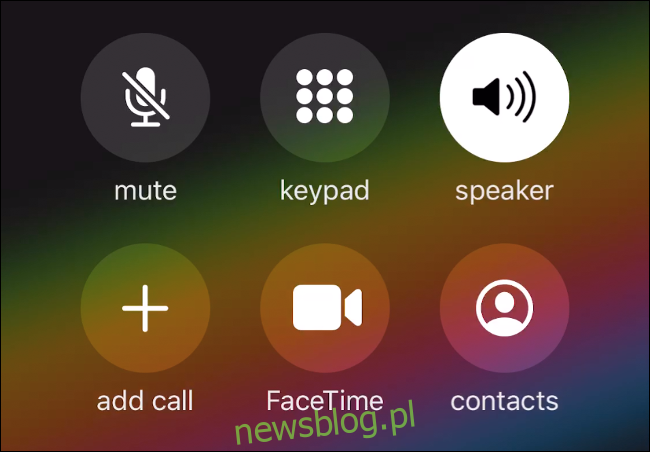Twój iPhone może wykonywać wiele zadań jednocześnie podczas rozmowy telefonicznej. Niezależnie od tego, czy chcesz sprawdzić pocztę e-mail, przeglądać Internet, czy nawet zagrać w grę, możesz zrobić to wszystko i więcej; Oto jak.
Spis treści:
Jak korzystać z zestawu głośnomówiącego lub słuchawek
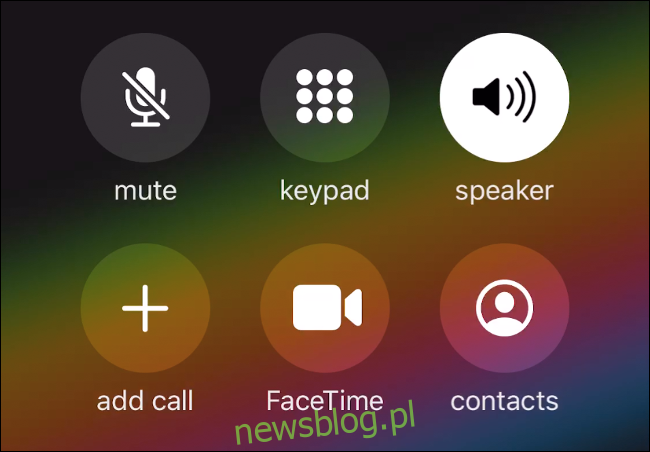
Aby odebrać telefon, gdy robisz coś innego na swoim iPhonie, musisz rozmawiać z drugą osobą na linii. Możesz w tym celu użyć trybu głośnomówiącego – po prostu dotknij „Głośnik”, aby go włączyć.
Jeśli masz słuchawki AirPods lub Beats z funkcją wykrywania dousznego, po prostu włóż je do uszu, a Twój iPhone zajmie się resztą. Działają też zwykłe stare słuchawki Bluetooth z mikrofonem – wystarczy włożyć je do uszu i włączyć. Jeśli słuchawki bezprzewodowe nie pojawiają się, dotknij „Audio” na ekranie połączenia, a następnie wybierz słuchawki z listy.
Możesz także użyć słuchawek przewodowych z wbudowanym mikrofonem; wystarczy je podłączyć i normalnie używać. Na starszych iPhone’ach możesz używać dowolnych słuchawek z wtyczką słuchawkową. W nowszych iPhone’ach potrzebujesz przewodowych słuchawek Lightning, takich jak para dołączona do telefonu. Możesz także użyć tradycyjnych słuchawek z kluczem do podłączenia słuchawek.
Jak wyjść i powrócić do ekranu połączenia
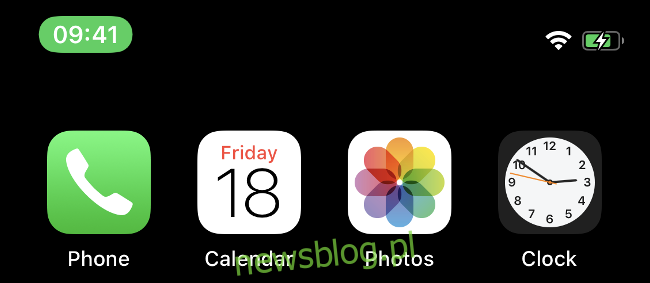
Po włączeniu słuchawek lub włączonego zestawu głośnomówiącego możesz rozmawiać bez trzymania iPhone’a przy uchu. Aby zrobić coś innego na swoim iPhonie, możesz opuścić ekran połączenia, tak jakbyś zostawił dowolną aplikację i przejść do ekranu głównego. Naciśnij przycisk home, jeśli Twój iPhone go ma; jeśli tak się nie stanie, przesuń palcem w górę od dołu ekranu.
Jeśli po wyjściu z rozmowy masz iPhone’a X, XR, XS lub 11, w lewym górnym rogu ekranu powinien pojawić się zielony pasek. W starszych iPhone’ach pasek rozciąga się na całą górę wyświetlacza.
Dotknij tego zielonego paska w dowolnym momencie, aby powrócić do ekranu połączenia. Możesz także użyć przełącznika aplikacji (przesuń palcem w górę i przytrzymaj lub dwukrotnie dotknij przycisku Początek na starszych iPhone’ach), aby przełączyć się z powrotem do aplikacji Telefon.
Pamiętaj, że nie musisz podłączać słuchawek ani włączać zestawu głośnomówiącego, aby opuścić ekran połączenia, ale nie będziesz słyszeć drugiej osoby.
Rzeczy, które możesz robić podczas rozmowy
Podczas rozmowy możesz zrobić praktycznie wszystko na swoim iPhonie, w tym wysyłać wiadomości, przeglądać Internet lub tworzyć notatki i przypomnienia.
Oto kilka rzeczy, o których mogłeś nie wiedzieć, co możesz zrobić podczas rozmowy:
Oglądaj filmy lub słuchaj muzyki: rozmówca nie będzie mógł usłyszeć żadnego dźwięku, nawet jeśli używasz zestawu głośnomówiącego (przetestowaliśmy go). Dźwięk zostaje zredukowany do poziomu tła, więc słyszysz rozmówcę.
Graj w (większość) gier: aplikacje pełnoekranowe, takie jak gry, działają dobrze podczas czatu przez telefon. Możesz nawet cieszyć się dźwiękiem z gry, jeśli użyjesz przełącznika z boku urządzenia, aby wyłączyć tryb cichy. Jednak gry wymagające mikrofonu mogą nie działać.
Robienie zdjęć: następnym razem, gdy powiesz komuś na telefonie „wyślę ci zdjęcie”, możesz to zrobić przed rozłączeniem za pomocą aplikacji Aparat lub Wiadomości. Możesz robić zdjęcia na żywo podczas rozmowy, ale dźwięk nie będzie nagrywany.
Użyj osobistego hotspotu: Chcesz udostępnić swoje połączenie internetowe pobliskim komputerom Mac lub PC? Nie musisz w tym celu wychodzić z rozmowy. Oczywiście bateria Twojego urządzenia będzie się szybciej rozładowywać.
Zapłać lub dotknij za pomocą portfela: jeśli musisz dokonać płatności mobilnej, dotknąć karty transportu publicznego lub odblokować blokadę z obsługą NFC, możesz to zrobić podczas rozmowy.
Zadzwoń do kogoś innego: działa tak samo jak przycisk „Dodaj połączenie” na ekranie połączenia. Kiedy nawiążesz nowe połączenie, poprzednie zostanie zawieszone. Gdy oboje są aktywni, możesz przełączać się między połączeniami lub łączyć je. Możesz także wykonywać połączenia konferencyjne na swoim iPhonie.
Czego nie możesz zrobić podczas rozmowy
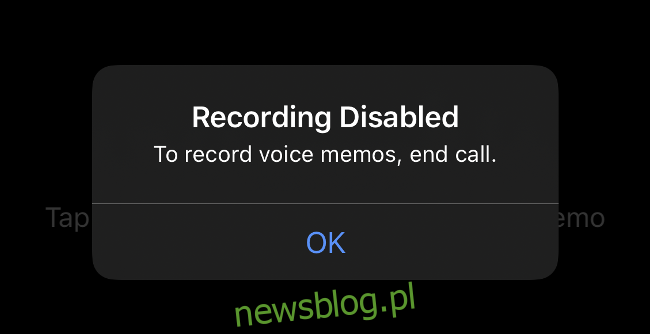
Ogólnie rzecz biorąc, jeśli coś, co chcesz zrobić, wymaga mikrofonu, nie będziesz w stanie tego zrobić podczas połączenia, ponieważ mikrofon jest już używany. Oto kilka rzeczy, których nie możesz robić podczas rozmowy:
Nagrywaj filmy: możesz robić zdjęcia podczas rozmowy, ale aplikacja Aparat nie wyświetla opcji nagrywania filmów.
Weź notatkę głosową: Byłoby miło, gdyby aplikacja Notatki głosowe działała jak rejestrator rozmów, ale niestety tak nie jest.
Użyj Siri: Siri wymaga mikrofonu, więc nie będzie działać podczas rozmowy.
Jak przekazać połączenie do innego urządzenia
Dzięki funkcji ciągłości Apple, iOS umożliwia przekierowanie połączenia na inne urządzenie, jeśli jest podłączone do tej samej sieci Wi-Fi. Jeśli więc bateria telefonu iPhone jest słaba, gdy nadejdzie połączenie, a nie masz pod ręką ładowarki, możesz przenieść rozmowę na iPada lub Maca.
Wykonaj następujące kroki, aby przenieść połączenie z iPhone’a na iPada lub Maca:
Odbierz (lub wykonaj) połączenie, aby pojawił się ekran połączenia
Dotknij przycisku „Audio” na ekranie połączenia.
Wybierz inne urządzenie (np. „MacBook Air” lub „iPad Pro”) z wyświetlonej listy i zaczekaj.
Po zakończeniu procesu przesyłania na drugim urządzeniu pojawi się ekran połączenia.
Ta funkcja działa tylko w przypadku zwykłych połączeń telefonicznych – nie można przesyłać połączeń Wi-Fi, FaceTime audio ani FaceTime wideo. Ponadto na niektórych urządzeniach (takich jak Mac) nie można przenieść połączenia z powrotem na iPhone’a.
Wisi na telefonie
Kiedy zaczniesz korzystać z wielozadaniowości swojego iPhone’a, nigdy nie będziesz musiał odkładać słuchawki, aby coś sprawdzić.
Możesz również dodać subskrypcję Apple Arcade do swojego iPhone’a, aby móc sprawdzić kilka świetnych gier, gdy następnym razem się zatrzymasz.